Olympus Pen E-PM2 Kit Black: Вывод снимков на печать
Вывод снимков на печать: Olympus Pen E-PM2 Kit Black
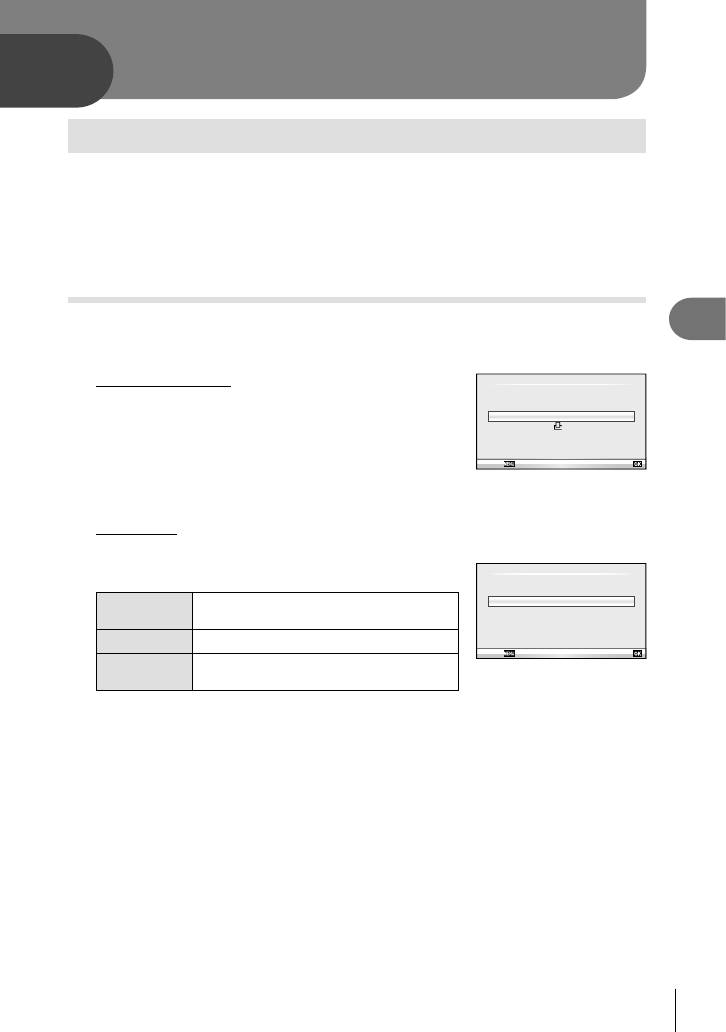
Вывод снимков на печать
4
Сохранение информации печати (DPOF)
На карте памяти можно сохранять цифровые «задания печати» с указанием
подлежащих распечатке снимков и количества копий для каждого из них. Затем
снимки можно распечатать в фотолаборатории, которая работает с форматом
DPOF, либо самостоятельно, подключив фотоаппарат напрямую к принтеру,
поддерживающему формат DPOF. Для создания задания печати требуется карта
памяти.
Создание задания печати
Во время воспроизведения нажмите Q и выберите [<].
4
1
Вывод снимков на печать
Выберите [<] или [
U
] и нажмите Q.
2
Отдельные снимки
Установки Для Печати
С помощью HI выберите кадр, который необходимо
установить в качестве сохраненных данных печати, а
<
ALL
затем с помощью кнопок FG установите количество
копий.
Назад
Устан
• Повторите операцию для добавления данных
печати к другим снимкам. Нажмите Q после
выбора всех нужных изображений.
Все снимки
Выберите [U] и нажмите Q.
X
Выберите формат даты и времени и нажмите Q.
3
Нет
Снимки печатаются без даты и
Нет
Дата
времени.
Время
Дата Снимки печатаются с датой съемки.
Назад Устан
Снимки печатаются с указанием
Время
времени съемки.
Выберите пункт [Устан] и нажмите кнопку Q.
4
# Осторожно
• С помощью фотоаппарата невозможно изменить задания печати, созданные на
других устройствах. Создание нового задания печати приведет к удалению всех
существующих заданий печати, которые были созданы на других устройствах.
• В задания печати нельзя включать 3D-фотографии, изображения RAW или
видеоролики.
RU
91
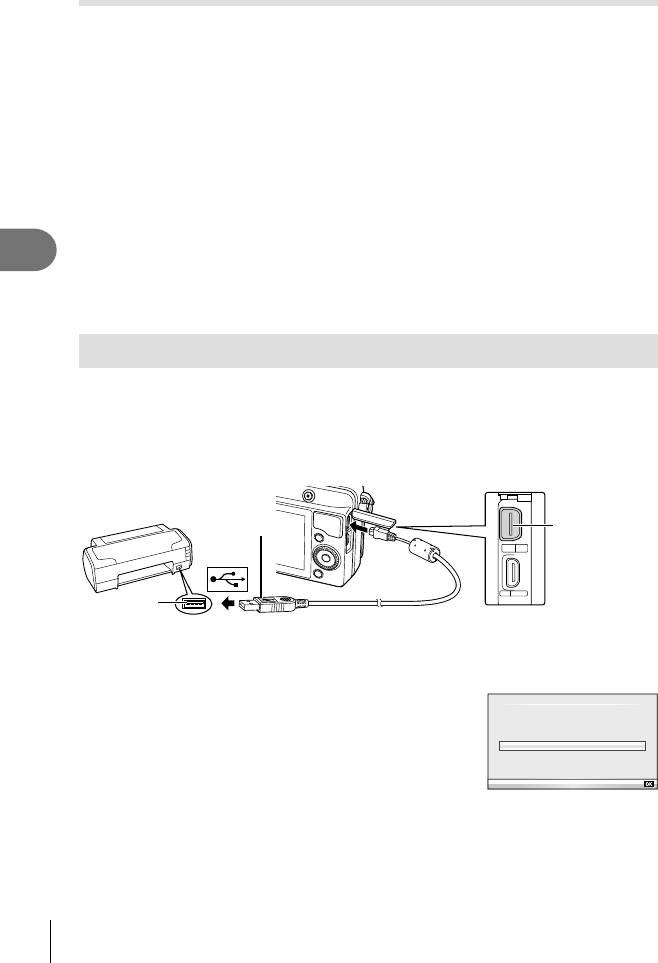
Удаление всех или выбранных изображений из задания печати
Вы можете сбросить все сохраненные данные печати или только данные для
выбранных снимков.
Во время воспроизведения нажмите Q и выберите [<].
1
Выберите пункт [<] и нажмите кнопку Q.
2
• Чтобы удалить все снимки из задания печати, выберите [Сброс] и нажмите Q.
Чтобы выйти, не удаляя все изображения, выберите [Сохранить] и нажмите
кнопку Q.
С помощью кнопок HI выберите изображения, которые нужно удалить
3
из задания печати.
• С помощью кнопки G установите значение 0 для количества копий. Нажмите
кнопку Q после удаления всех нужных изображений из задания печати.
4
Выберите формат даты и времени и нажмите Q.
4
Вывод снимков на печать
• Эта настройка применяется для всех кадров с сохраненными данными печати.
Выберите пункт [Устан] и нажмите кнопку Q.
5
Прямая печать (PictBridge)
Посредством подключения фотоаппарата к принтеру, совместимому
с технологией PictBridge, при помощи кабеля USB, вы можете напрямую печатать
сохраненные фотографии.
Подключите фотоаппарат к принтеру с помощью поставляемого
1
кабеля USB и включите фотоаппарат.
Универсальный
Кабель USB
разъем
Меньший
разъем
Порт USB
• Печать должна производиться при полностью заряженном аккумуляторе.
• Когда фотоаппарат включится, на экране отобразится окно с запросом выбрать
узел. Если оно не отображается, выберите значение [Авто] для параметра
[Режим USB] (стр. 73) в пользовательском меню фотоаппарата.
USB
С помощью FG выберите [Печать].
2
• Отобразится сообщение [Одну Минуту], после чего
Хранение
MTP
откроется окно выбора режима печати.
Печать
Выход
• Если окно не отобразилось спустя несколько минут,
отключите кабель USB и начните снова с шага 1.
Устан
Перейдите к разделу «Печать с настройкой» (стр. 93).
# Осторожно
• 3D-фотографии, изображения RAW и видеоролики нельзя напечатать.
92
RU
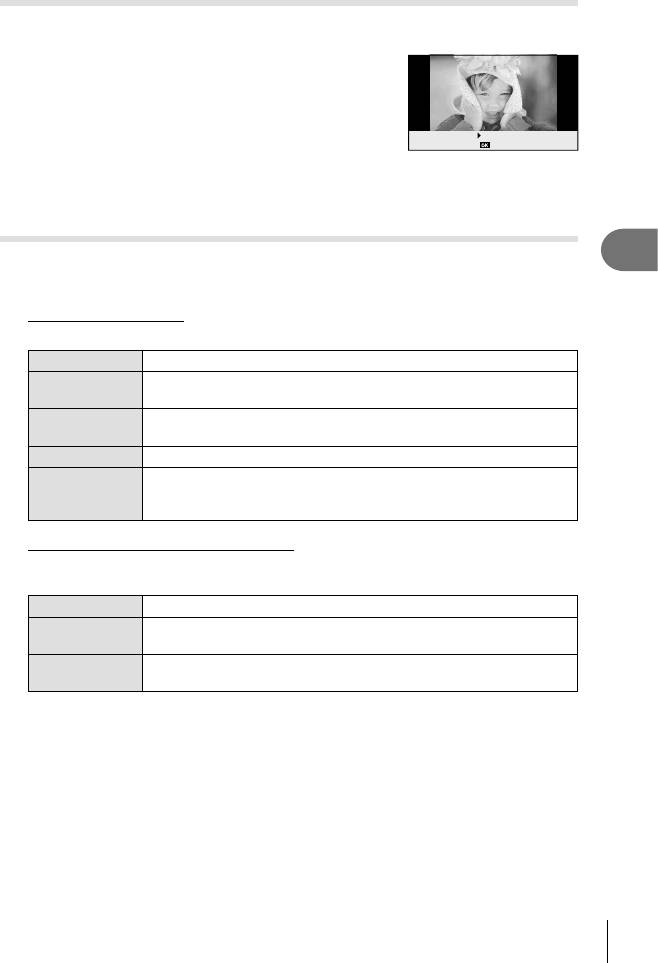
Простая печать
Перед подключением принтера посредством кабеля USB отобразите
фотоаппарата изображение, которое нужно напечатать.
Используйте HI для отображения снимков,
1
которые необходимо распечатать.
Нажмите I.
2
• После завершения печати снова отобразится окно
Удоб Печат Старт
PC / Настр Печати
выбора снимка. Чтобы распечатать другой снимок,
выберите его с помощью HI и нажмите Q.
• Для завершения работы отсоедините кабель USB,
когда на экране отображается окно выбора снимка.
Печать с настройкой
4
Следуйте отображенным здесь инструкциям, чтобы изменить настройки
1
Вывод снимков на печать
печати.
Выбор режима печати
Выберите тип (режим) печати. Доступные режимы печати приведены ниже.
Печать Печать выбранных снимков.
Печать всех снимков, сохраненных на карте, в одном
Печат. Все
экземпляре для каждого снимка.
Печать нескольких копий одного снимка отдельными кадрами на
Мультипеч.
одном листе.
Индекс Все Печать указателя всех сохраненных на карте снимков.
Печать снимков в соответствии с сохраненными данными
Порядок
печати. При отсутствии снимков с сохраненными данными
Печати
пе
чати эта функция отсутствует.
Задание параметров печатной бумаги
Эти настройки зависят от типа принтера. Если доступна только настройка принтера
STANDARD, изменить эту настройку нельзя.
Размер Задание размеров бумаги, поддерживаемых принтером.
Выбор печати снимка на целом листе бумаги или внутри пустой
Без Границ
рамки.
Выбор количества снимков на листе. Отображается, если вы
Пиксел/Лист
выбрали [Мультипеч.].
RU
93
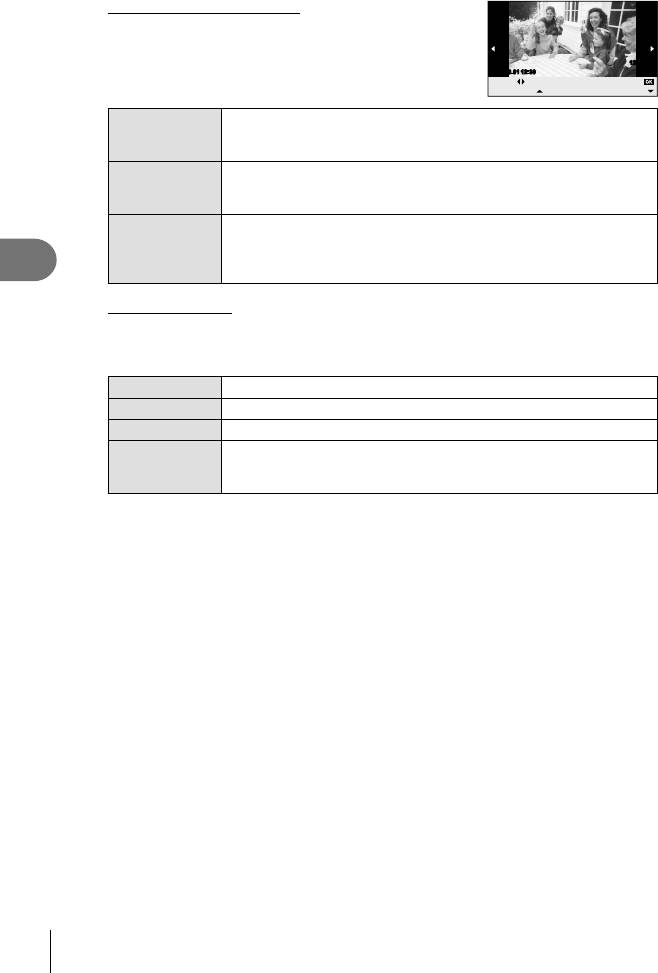
Выбор снимков для печати
Выберите снимки, которые вы хотите напечатать.
Выбранные снимки могут быть распечатаны позже
(покадровое сохранение данных печати), или может
123-3456
2012.10.01 12:30 15
быть сразу распечатан просматриваемый снимок.
Выбор
Печать
1 Отпечаток
Далее
Печать просматриваемого снимка. При наличии снимка,
Печать (f)
к которому уже были применены данные печати с помощью [1
Отпечаток], распечатывается только этот снимок.
Применение данных печати к просматриваемому снимку. Чтобы
1 Отпечаток
применить резервирование к другим снимкам после применения
(t)
[1 Отпечаток], выберите их с помощью HI.
Задание количества экземпляров и др
угих параметров для
просматриваемого снимка и установка необходимости его
Далее (u)
печати. Информацию об использовании см. в следующем
4
разделе «Настройка печати».
Вывод снимков на печать
Настройка печати
Выбор того, должна ли производиться печать даты и времени или имени
файла на снимке при печати. Когда установлен режим печати [Печат. Все] и
выбрано значение [Опции], появляются следующие параметры.
<×
Установка числа копий при печати.
Дата Печать даты и времени съемки на снимке.
Файл Печать имени файла, записанного на снимке.
Вырезание снимка для печати. С помощью диска выберите
P
размер обрезки, затем расположите рамку обрезки с помощью
кнопок FGHI.
После того как вы выбрали снимки для печати и данные печати,
2
выберите [Печать], затем нажмите Q.
• Чтобы остановить и отменить печать, нажмите Q. Для возобновления печати
выберите [Продолж.].
Отмена печати
Чтобы отменить печать, выделите [Отмена] и нажмите Q. Все изменения, внесенные
в задание печати, будут потеряны. Чтобы отменить печать и вернуться к предыдущему
шагу, где можно внести изменения в текущее задание печати, нажмите MENU.
94
RU
Оглавление
- Содержание
- Краткий указатель операций
- Подготовка фотоаппарата и порядок работы
- Основные операции
- Q
- Часто используемые параметры и пользовательская настройка
- Q
- Q / U U
- Вывод снимков на печать
- Подключение фотоаппарата к компьютеру
- Прочее
- Аккумулятор и зарядное устройство
- Основные сведения о картах памяти
- Сменные объективы
- Информация
- Состав системы
- МЕРЫ ПРЕДОСТОРОЖНОСТИ
- Указатель






